
时间:2020-10-27 07:16:13 来源:www.win10xitong.com 作者:win10
时不时的都会有网友来问小编Win10重装系统后优化电脑的问题的解决方法,今天小编就再来解答一次。因为很多网友以前都没有遇到过Win10重装系统后优化电脑的情况,所以都不知道解决它的办法。我们需要怎么办呢?我们可以按照这个流程:1、桌面右键点击此电脑,在打开的菜单项中,选择属性;2、路径:控制面板 - 系统和安全 - 系统,系统窗口,点击左侧的高级系统设置就行了。为了让大家更好的解决Win10重装系统后优化电脑问题,我们下面就带来了很详细的具体解决门径。
方法/步骤:
1、桌面右键点击此电脑,在打开的菜单项中,选择属性;
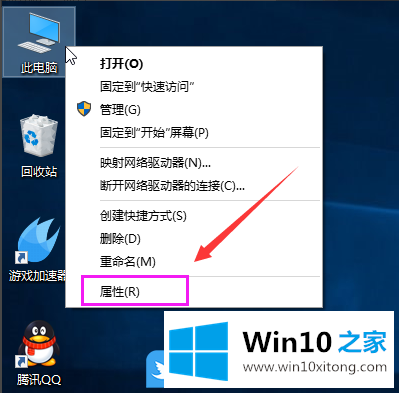
2、路径:控制面板 - 系统和安全 - 系统,系统窗口,点击左侧的高级系统设置;
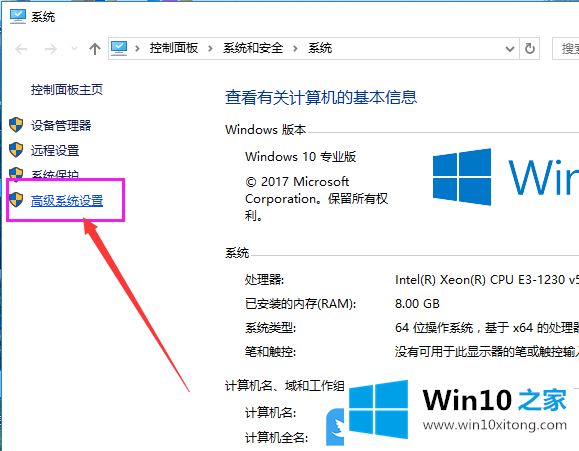
3、系统属性窗口中,切换到高级选项卡,然后点击性能(视觉效果,处理器计划,内存使用,以及虚拟内容)下的设置;
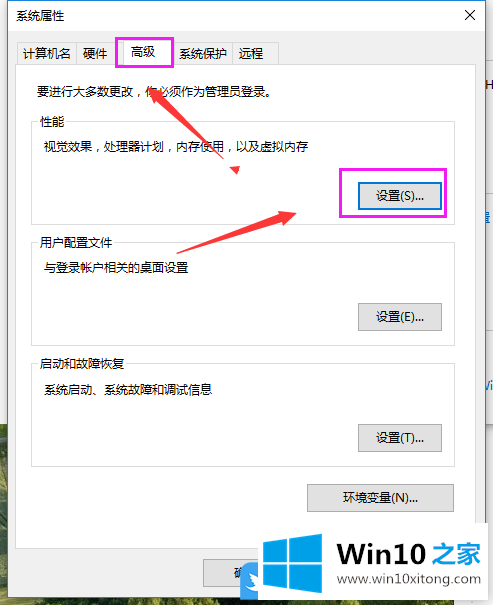
4、性能选项窗口中,切换到视觉效果,选择调整为最佳性能,然后点击应用并确定即可;

5、接下来,双击打开此电脑,在磁盘管理器中,右键点击系统盘(C盘),然后在打开的菜单项中,选择属性;
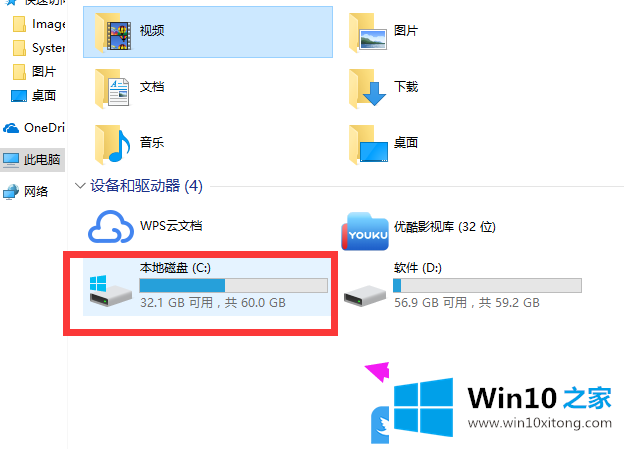
6、在属性窗口中选择磁盘清理;
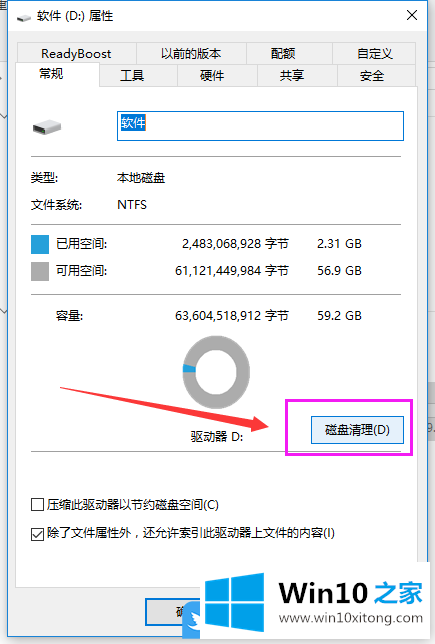
7、磁盘清理窗口会有相应的进度条,等待程序扫描系统垃圾文件;
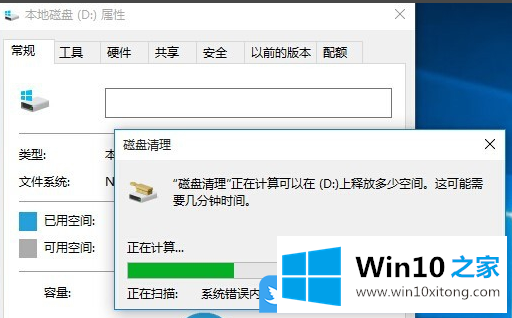
8、先把系统文件清理了,然后再返回到这一步,勾选需要删除的垃圾文件,最后点击确定,等待垃圾文件删除完成即可;
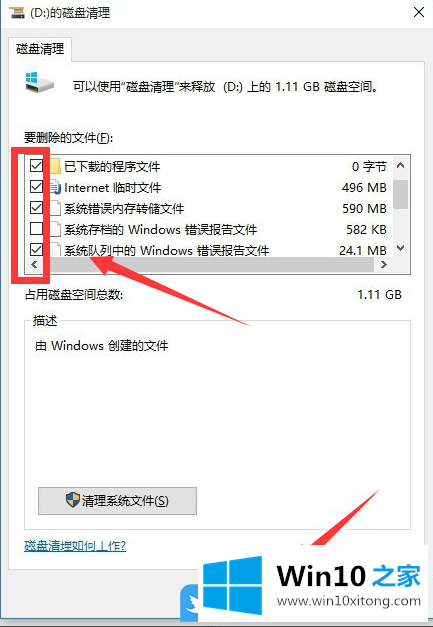
9、再回到磁盘属性窗口中,切换到工具选项卡,然后点击对驱动器进行优化和碎片整理下的优化;
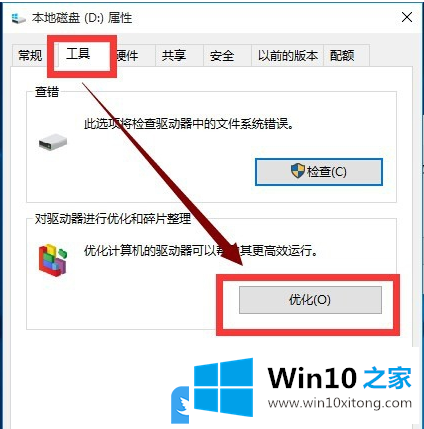
一、关闭win10系统的性能特效
右键点击桌面此电脑,在打开的菜单项中,选择属性,然后依次点击高级系统设置,性能设置,选择你想在此计算机上使用的 Windows 外观和性能设置,选择调整为最佳性能;
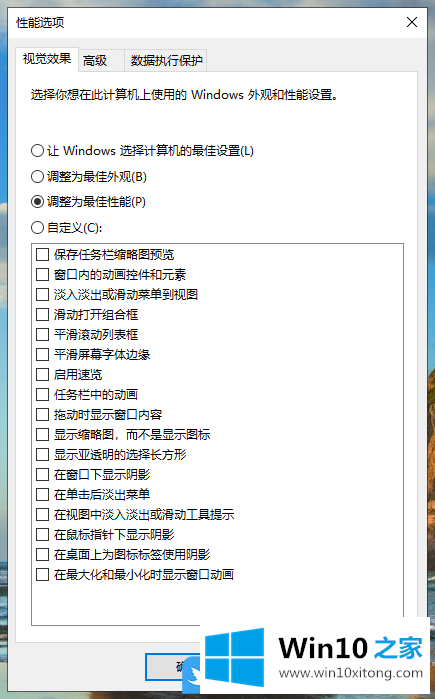
二、关闭系统的自动更新和自动备份服务
按 Win + R 组合键,打开运行,并输入:services.msc 命令,确定或回车,可以快速打开服务,然后在服务窗口中,找到并双击打开Windows Update和Windows 备份,停止这两个服务,并且将这两个服务设置成禁止状态;
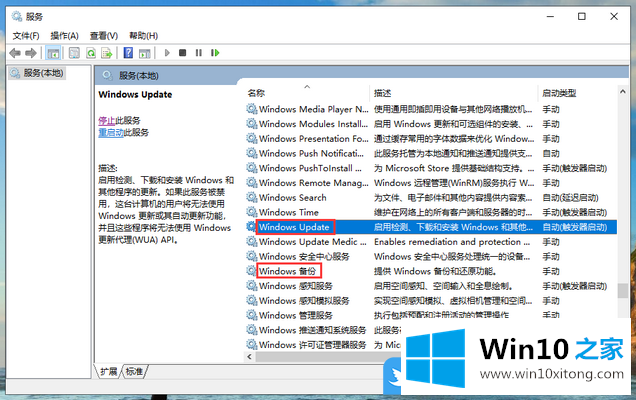
三、关闭不必要的启动项
按 Ctrl + Shift + Esc 组合键,或右键点击任务栏,在打开的菜单项中,选择任务管理器,然后切换到启动选项卡,将不必要的启动项设置为禁用;
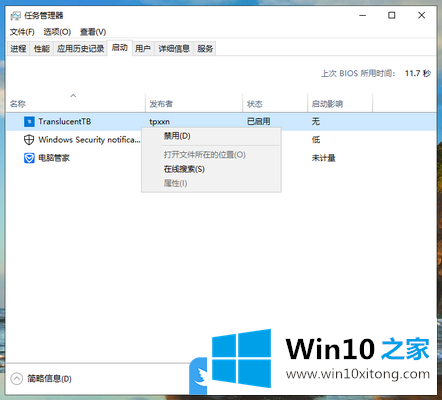
以上就是Win10重装系统后优化电脑|Win10做的最详细优化设置文章。
关于Win10重装系统后优化电脑的具体解决门径就和大家讲到这里了,遇到同样问题的朋友就可以根据上面内容提供的方法步骤解决了。要是你对这个问题还有疑问,欢迎给本站留言,我们将继续协助你处理这个问题。